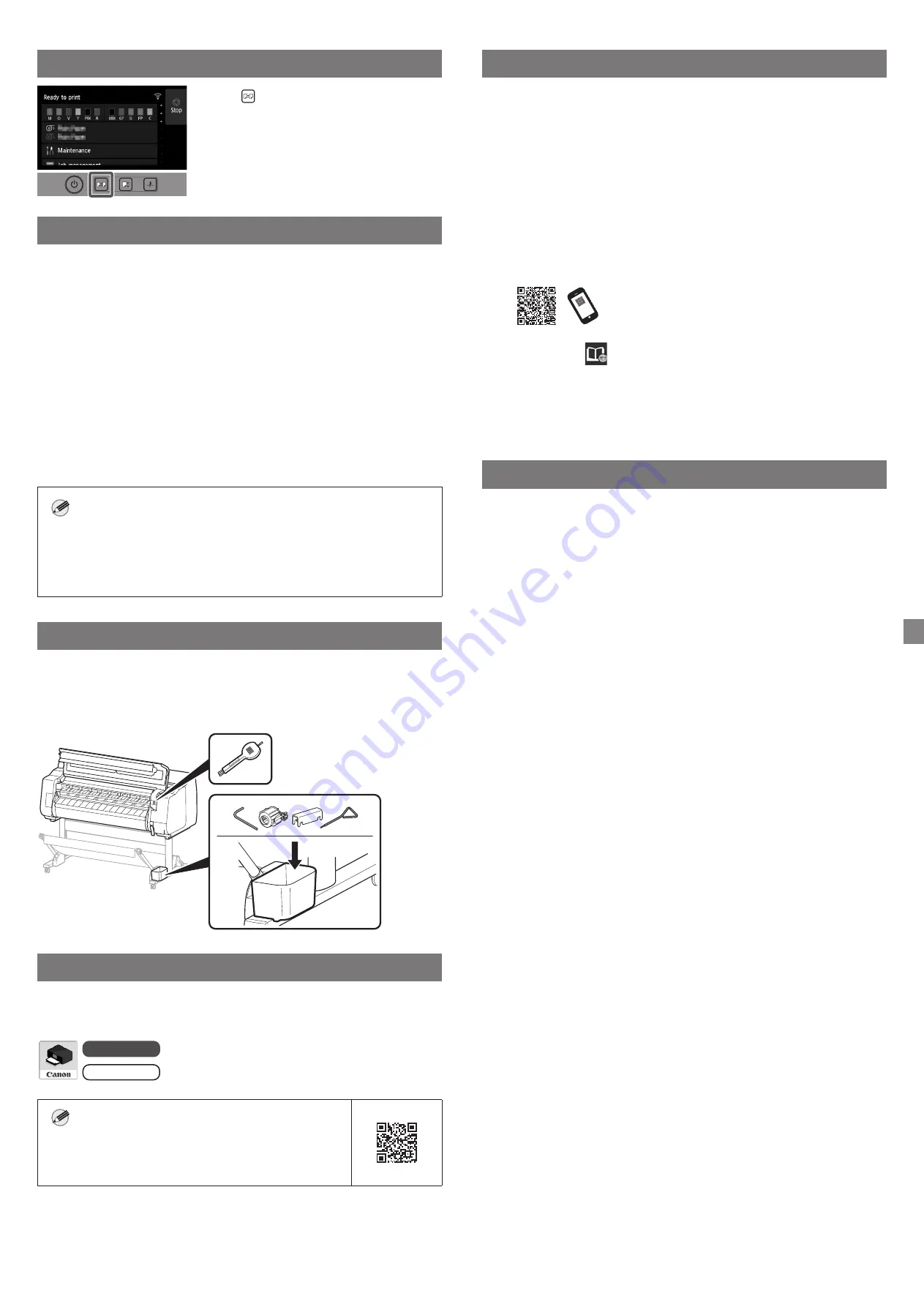
15
Carga del papel
1.
Pulse
(Cargar).
2.
Seleccione el papel.
3.
Efectúe las operaciones siguiendo las instrucciones de
la pantalla.
Ejecución de la calibración del color
Se recomienda ejecutar la calibración del color una vez que haya terminado
de configurar la impresora y el software. La calibración del color compensa
las variaciones en el tono del color debido a las diferencias individuales entre
las impresoras y a los cambios con el tiempo.
Ejecución de la calibración del color
En la pantalla de inicio, seleccione
Mantenimiento (Maintenance)
, luego
Calibración del color (Color calibration)
y, a continuación,
Ajuste
automático (Auto adjust)
.
●
La calibración del color tarda aproximadamente 10 minutos.
●
La calibración del color se lleva a cabo utilizando papel para ajuste que
admita calibración del color. Para obtener detalles, consulte "Lista de
información sobre el papel" en el Manual en línea.
Nota
●
Es conveniente utilizar la función para que se le notifique
periódicamente realizar la calibración del color (Ajuste de la guía
de calibración). Para obtener una información detallada, consulte
"Ejecución de la calibración del color" en el Manual en línea.
Almacenamiento de accesorios
Cuando abra la cubierta superior, verá un cepillo de limpieza (para limpiar
el interior) almacenado en el lado derecho. El compartimento de accesorios
puede usarse para guardar accesorios como la sujeción de tubo de papel de
tres pulgadas.
Impresión desde un teléfono inteligente o una tableta
Con el software de aplicación "Canon PRINT Inkjet/SELPHY", fácil y de manera
inalámbrica, podrá imprimir fotos guardadas en su teléfono inteligente o
tableta (con iOS / iPadOS / Android).
iOS / iPadOS
Busque "Canon Print" en App Store.
Android
Busque "Canon Print" en Google Play.
Nota
●
También podrá descargar la aplicación accediendo
al sitio web de Canon mediante el código QR de la
derecha.
Visualización del Manual en línea
El Manual en línea describe cómo usar la impresora. Se puede acceder a este
desde el sitio web de Canon tal como se muestra a continuación.
1
Acceda al sitio web de Canon a través de cualquiera de los
siguientes métodos.
●
Ingrese la URL
https://ij.start.canon
Seleccione el número de modelo de la impresora que esté utilizando.
●
Escanee el código QR
2
Seleccione
Leer el Manual en línea (Read Online
Manual)
.
●
Efectúe las operaciones restantes siguiendo las instrucciones de
la pantalla para mostrar el Manual en línea.
Envío de información a Canon
Para proporcionar servicios relacionados con la impresora y desarrollar
y comercializar productos y servicios que cubran de forma óptima las
necesidades de los clientes, Canon solicita que se envíe información como
la que se presenta a continuación, relacionada con su producto Canon, a
Canon (si estuviera utilizando su producto Canon en China, a la empresa de
investigación aprobada legalmente) a través de Internet.
Información relacionada con impresora/escáner/dispositivos informáticos
●
Información básica, como puede ser el número de ID de la impresora, la
fecha y hora de instalación, los parámetros del país, etc.
●
Historial de uso como, por ejemplo, el tipo de tinta instalada, la información
de utilización de la tinta, el número de hojas impresas, la frecuencia de
escaneado, la información de mantenimiento, etc.
●
Información de uso de papel, entorno/condiciones de impresión,
configuración de trabajos de escaneado y resultados de cuestionarios
●
Información básica del dispositivo, como puede ser el nombre de modelo,
la versión del sistema operativo, el idioma y la información de
configuración de la pantalla, etc.
●
Información de versión e historial de uso del controlador del dispositivo y
el software de aplicación
* Algunas de las informaciones anteriores podrían no enviarse dependiendo
de su modelo y/o software de aplicación.
* La información enviada podría entregarse a empresas filiales de Canon.
* La cuota de conexión a Internet corresponderá al cliente.
Si su producto Canon estuviera compartido, se enviará la información
anterior registrada en el producto compartido. Si estuviera de acuerdo,
informe de este hecho a los usuarios que compartan el producto y obtenga
asimismo su aceptación de antemano.
Si está de acuerdo con lo anterior, seleccione
Aceptar (Agree)
. De otro
modo, seleccione
No aceptar (Do not agree)
.
Summary of Contents for K10550
Page 2: ......


































